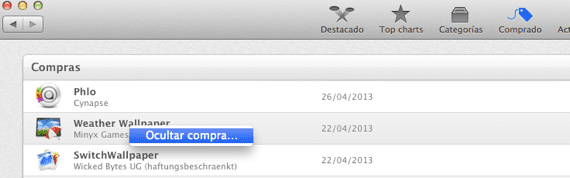
היום נראה כיצד להסתיר את הרכישות שלנו כך שהן לא נראות לעין וגם כיצד לשחזר את היישומים שוב כדי לראות אותם שוב ברשימת הקניות בצורה מאוד פשוטה ופשוטה ב- OS X. יתכן שאתה לא רוצה שאף אחד יידע מה אתה קונה אם הוא ניגש לחנות של ה- Mac שלך או שאתה פשוט לא אוהב לראות תמיד את היישומים בהיסטוריית הרכישה.
ברגע שהאפליקציות מוסתרות מהעין, שחזור האפליקציות שיוצגו שוב ברשימת הקניות שלנו עשוי להיראות כמשימה קשה או מסובכת לביצוע, אך שום דבר אינו רחוק יותר מהאמת. בואו נראה בכמה שלבים פשוטים כיצד לגרום לכל היישומים 'הנסתרים' לצאת שוב ברשימת הקניות שלנו ...
הסתר את האפליקציות:
כדי להסתיר את היישומים שנרכשו עלינו לעשות מקש ימני העבר את העכבר מעל היישום ברשימת הקניות של Mac App Store וחלון קטן יופיע ושואל אותנו אם אנחנו באמת רוצים להסתיר את היישום ולהסתיר אותו. בעזרת זה נראה כיצד היישום נעלם ונעשה את המשימה.
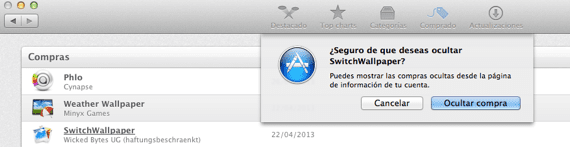
יישומי תצוגה מחדש:
לאחר שהיישום שנרכש מוסתר, עלינו רק ללחוץ עם העכבר בחלון הראשי של Mac App Store איפה כתוב 'החשבון שלך':
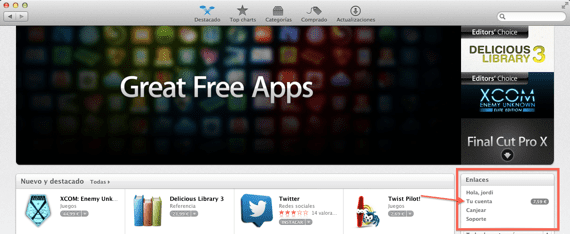
עכשיו זה יבקש מאיתנו לשים את נתוני חשבון iTunes שלנו -שם וסיסמא- אנו מקלידים אותם ונראה כי המידע על חשבוננו מופיע וקטע האומר iTunes בענן והצג רכישות נסתרות> לחץ על 'ראה רכישות נסתרות' ....

וכל היישומים שהעלינו יופיעו, עלינו רק ללחוץ על 'להציג' ונציג את היישום שוב ברשימת הקניות שלנו ב- Mac App Store.
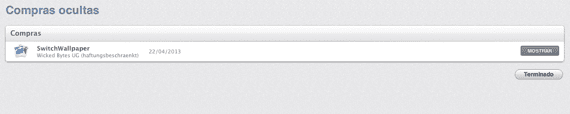
עוד מידע - הוסף תבניות מצגת ל- Keynote